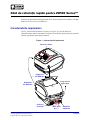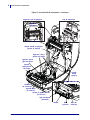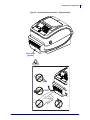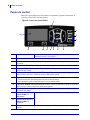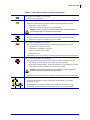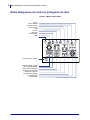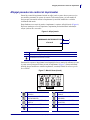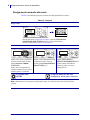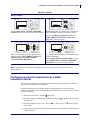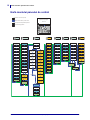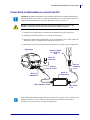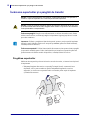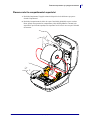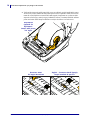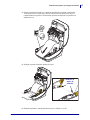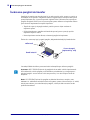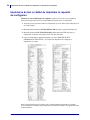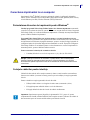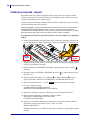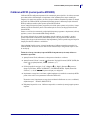© 2014 ZIH Corp. Toate numele şi numerele de produse sunt mărci comerciale Zebra,
iar Zebra şi sigla Zebra sunt mărci comerciale
înregistrate ZIH Corp. Toate drepturile rezervate.
P1061739-332 Rev. A
25/02/2014
Ghid de referinţă rapidă pentru ZD500 Series™
Utilizaţi acest ghid când folosiţi imprimanta zilnic. Pentru informaţii mai detaliate, consultaţi
Ghidul de utilizare pentru Seria ZD500™.
Caracteristicile imprimantei
Figura 1 prezintă caracteristicile de la exterior, iar Figura 2 pe cele din interiorul
compartimentului media al imprimantei. În funcţie de modelul de imprimantei şi de opţiunile
instalate, imprimantei poate arăta ușor diferit.
Figura 1 • Caracteristicile imprimantei
Conectori
interfaţă
Panou de control
Dispozitive
de deblocare
Mufă priză
de c.c.
Comutator
alimentare
Locaş intrare
suport pliat
Dispozitive
de deblocare

Caracteristicile imprimantei
2
P1061739-332 Ghid de referinţă rapidă pentru ZD500 25/02/2014
Figura 2 • Caracteristicile imprimantei - continuare
Senzor
Bară de
exfoliere
Cilindru
de antrenare
Cap de imprimare
Senzor
mobil pentru
linii negre
Senzor bandă de panglică
(ascuns în vedere)
Suporturi role şi
ghiduri de suport
Senzor în partea de sus
(în interior)
Rolă
presoare
Uşă distribuitor
(deschisă)
Axuri de
înfăşurare
Axuri de alimentare
Suporturi role de panglică
Opţiune distribuitor
Senzor
bandă
(spaţiu)
Ajustare oprire
ghid de suport
Antenă RFID
(în interior)

3
Caracteristicile imprimantei
25/02/2014 Ghid de referinţă rapidă pentru ZD500 P1061739-332
Figura 3 • Caracteristicile imprimantei - Opţiunea tăiere
Tăiere media
(opţional)

Panou de control
4
P1061739-332 Ghid de referinţă rapidă pentru ZD500 25/02/2014
Panou de control
Panoul de control indică starea de funcţionare a imprimantei şi permite utilizatorului să
controleze utilizarea de bază a imprimantei.
12
6 5811 9 7
1
2
3
4
Figura 4 • Panoul de control ZD500
10
1
LED STATUS (STARE) Afişează starea curentă a imprimantei. Pentru mai multe informaţii,
consultaţi Tabelul 1 de la pagina 5.
2
Butonul PAUSE (PAUZĂ), atunci când este apăsat, porneşte sau opreşte funcţionarea imprimantei.
3
Butonul FEED (ALIMENTARE) forţează imprimanta să preia o etichetă goală de fiecare dată când
este apăsat.
4
Butonul CANCEL (REVOCARE) revocă lucrările de imprimare când imprimantei este în repaus.
5
Butonul RIGHT ARROW (SĂGEATĂ SPRE DREAPTA), activ numai în sistemul de meniu,
navighează spre dreapta.
6
Butonul DOWN ARROW (SĂGEATĂ ÎN JOS) modifică valorile parametrilor. În general, este
utilizat pentru a descreşte o valoare sau pentru a defila printre opţiuni.
7
Butonul OK funcţionează după cum urmează:
• Din ecranul Acasă, apăsaţi OK pentru a accesa sistemul de meniu.
• Din sistemul de meniu, apăsaţi OK pentru a accepta valorile afişate.
8
Butonul UP ARROW (SĂGEATĂ ÎN SUS) modifică valorile parametrilor. În general, este utilizat
pentru a creşte o valoare sau pentru a defila printre opţiuni.
9
Butonul LEFT ARROW (SĂGEATĂ SPRE STÂNGA), activ numai în sistemul de meniu,
navighează spre stânga.
10
Butonul RIGHT SELECT
(SELECTARE LA
DREAPTA)
Aceste butoane execută comenzile afişate exact deasupra lor pe afişaj.
11
Butonul LEFT SELECT
(SELECTARE LA
STÂNGA)
12
Afişajul arată starea de funcţionare a imprimantei şi permite utilizatorului să navigheze prin sistemul
meniului.

5
Panou de control
25/02/2014 Ghid de referinţă rapidă pentru ZD500 P1061739-332
Tabelul 1 • Indicatorul luminos de stare al imprimantei
LED-ul STATUS (STARE) verde continuu
Imprimanta este pregătită.
LED-ul STATUS (STARE) auriu continuu
Dacă acest LED luminează continuu, indică una dintre următoarele situaţii:
• Imprimanta nu este pregătită.
• Temperatura capului de imprimare este prea ridicată.
Atenţie • Capul de imprimare poate să fie fierbinte şi poate cauza arsuri
grave. Lăsaţi capul de imprimare să se răcească.
LED-ul STATUS (STARE) auriu intermitent
Dacă acest LED luminează intermitent, indică una dintre următoarele situaţii:
• Temperatura capului de imprimare este prea scăzută.
LED-ul STATUS (STARE) roşu continuu
Dacă acest LED luminează continuu, indică una dintre următoarele situaţii:
• Alimentarea cu suport s-a terminat.
• Alimentarea cu panglică s-a terminat.
• Capul de imprimare este deschis.
• Defecţiune cutter.
Imprimanta are nevoie de atenţie şi nu poate continua fără intervenţia utilizatorului.
LED-ul STATUS (STARE) roşu intermitent
Dacă acest LED luminează intermitent, indică una dintre următoarele situaţii:
• imprimantei nu poate detecta corect tipul capului de imprimare.
• Panoul logic principal (MLB - main logic board) are o temperatură prea ridicată.
• Temperatura capului de imprimare este extrem de ridicată.
Atenţie • Capul de imprimare poate să fie fierbinte şi poate cauza arsuri
grave. Lăsaţi capul de imprimare să se răcească.
Imprimanta are nevoie de atenţie şi nu poate continua fără intervenţia utilizatorului.
LED-ul STATUS (STARE) luminează auriu, iar apoi alternativ auriu/verde
Acest mod de iluminare de stare indică faptul că imprimanta este în modul
Descărcare forţată.
Modul Descărcare forţată este utilizat pentru a descărca un firmware nou pe
imprimantă. Acest mod trebuie utilizat numai de către un personal calificat.

Meniu afişaj panou de control şi pictograme de stare
6
P1061739-332 Ghid de referinţă rapidă pentru ZD500 25/02/2014
Meniu afişaj panou de control şi pictograme de stare
Figura 5 • Meniu clasic Acasă
Eroare
Capac deblocat
Panglică încărcată
Suport încărcat
Date
Ethernet
Bluetooth
Putere semnal
WiFi
Scurtătură meniu anterior
Meniul Language (Limbă)
Meniul Settings (Setări)
Meniul Sensors (Senzori)
Meniul Tools (Instrumente)
Meniul Ports (Porturi)
Meniul Network (Reţea)
Meniul Bluetooth
Meniul RFID

7
Afişajul panoului de control al imprimantei
25/02/2014 Ghid de referinţă rapidă pentru ZD500 P1061739-332
Afişajul panoului de control al imprimantei
Panoul de control al imprimantei include un afişaj, unde se poate observa starea sa şi se
pot modifica parametrii de operare ai acesteia. În această secţiune, veţi afla modul de
navigare prin sistemul de meniuri al imprimantei şi modul de modificare a valorilor
elementelor din meniu.
După finalizarea secvenţei de pornire a imprimantei, va apărea Afişajul inactiv (Figura 6).
Dacă este instalat un server de imprimare, imprimanta prezintă alternativ informaţiile
afişate şi adresa IP a serverului.
Figura 6 • Afişaj inactiv
Parametrii de operare ai imprimantei sunt împărţiţi în câteva meniuri de utilizator, pe care
le puteţi accesa prin meniul Home (Acasă) al imprimantei (Figura 7). Pentru informaţii
detaliate despre modificarea setărilor imprimantei, consultaţi Ghidul de utilizare pentru
Seria ZD500.
Figura 7 • Meniul Home (Acasă)
1
Starea curentă a imprimantei
2
Informaţia configurată prin Afişajul inactiv
Scurtătură meniu Home (Acasă)
Consultaţi Meniul SETTINGS
(SETĂRI).
Consultaţi Meniul LANGUAGE
(LIMBĂ).
Consultaţi Meniul TOOLS
(INSTRUMENTE).
Consultaţi Meniul SENSORS
(SENZORI).
Consultaţi Meniul NETWORK
(REŢEA).
Consultaţi Meniul PORTS
(PORTURI).
Consultaţi Meniul RFID. Consultaţi Meniul BLUETOOTH.
Ieşiţi şi reveniţi la Afişajul inactiv
IMPRIMANTA ESTE PREGĂTITĂ
V74.19.1Z
1
2
SETĂRI

Afişajul panoului de control al imprimantei
8
P1061739-332 Ghid de referinţă rapidă pentru ZD500 25/02/2014
Navigarea prin ecranele din meniu
Tabelul 2 prezintă navigarea prin ecranele din afişajul panoului de control.
Tabelul 2 • Navigare
Afişaj inactiv
Din Afişajul inactiv (Figura 6 de la pagina 7), apăsaţi LEFT SELECT
(SELECTARE SPRE STÂNGA) pentru a accesa meniul Home
(Acasă) al imprimantei (Figura 7 de la pagina 7).
Meniul Home (Acasă)
Pentru a trece de la o pictogramă
la alta în meniul Home (Acasă),
apăsaţi butoanele ARROW
(SĂGEATĂ).
Atunci când o pictogramă este
selectată, imaginea sa inversează
culorile, pentru a o evidenţia.
Pentru a selecta pictograma meniu
evidenţiată şi pentru a accesa
meniul, apăsaţi butonul SELECT
(SELECTARE) (
).
Apăsaţi LEFT SELECT
(SELECTARE SPRE STÂNGA)
pentru a părăsi meniul Home
(Acasă) şi pentru a reveni la
Afişajul inactiv.
Notă • Imprimanta revine automat la Afişajul inactiv după 15 secunde de inactivitate în meniul Home
(Acasă).
Pictograma meniu
SETĂRI
Pictograma meniu SETĂRI este
evidenţiată şi activă pentru selectare.

9
Configurarea meniului imprimantei şi a limbii rapoartelor afişate
25/02/2014 Ghid de referinţă rapidă pentru ZD500 P1061739-332
Configurarea meniului imprimantei şi a limbii
rapoartelor afişate
Imprimanta acceptă mai multe limbi pentru afişarea meniurilor, formatul de oră şi de dată,
precum şi pentru rapoartele de configurare.
Metoda principală pentru a configura limba este meniul panoului de control. Utilizaţi
următoarea procedură pentru a configura limba imprimantei atunci când aceasta este pornită şi
în starea „Pregătită”.
1. Apăsaţi butonul „Home” (Acasă) ( ) din meniu.
2. Navigaţi la butonul „LANGUAGE” (LIMBĂ) din meniu ( ) şi apăsaţi butonul „Select”
(Selectare) (
).
3. Utilizaţi săgeţile de navigare „Up” (În sus) () şi „Down” (În jos) () pentru a răsfoi
printre limbi.
4. Când aţi găsit limba dorită pentru utilizarea imprimantei, opriţi răsfoirea. Limba afişată va
fi limba selectată.
Meniuri utilizator
Apăsaţi LEFT SELECT (SELECTARE SPRE
STÂNGA) pentru a reveni la meniul Home (Acasă).
▼şi ▲ indică faptul că o valoare poate fi modificată.
Toate modificările efectuate sunt salvate imediat.
Apăsaţi UP ARROW (SĂGEATĂ ÎN SUS) sau
DOWN ARROW (SĂGEATĂ ÎN JOS) pentru a
defila printre valorile acceptate.
Pentru a defila printre elementele dintr-un meniu
utilizator, apăsaţi LEFT ARROW (SĂGEATĂ
SPRE STÂNGA) sau RIGHT ARROW
(SĂGEATĂ SPRE DREAPTA).
Un cuvânt în partea din dreapta jos a afişajului indică
o acţiune disponibilă.
Apăsaţi butonul SELECT (SELECTARE) (
) sau
apăsaţi RIGHT SELECT (SELECTARE SPRE
DREAPTA) pentru a efectua acţiunea afişată.
Notă • Imprimanta revine automat la meniul Home (Acasă) după 15 secunde de inactivitate într-un
meniu utilizator.
Tabelul 2 • Navigare
XXXXXXX
XXX

Harta meniului panoului de control
10
P1061739-332 Ghid de referinţă rapidă pentru ZD500 25/02/2014
Harta meniului panoului de control
Imprimanta este pregătită
V74.xx.xxZ
Intensitate
imprimare
Viteză de
imprimare
Tip suport
Lăţime
imprimare
Mod
imprimare
Îndepărtare
Mod
reimprimare
Acţiune de
alimentare
Acţiune de
închidere
a capului
Meniu
Instrumente
Poziţia din
stânga
Lungime
maximă etichetă
Limbă
Este activat
programul ZBI?
Rulare
program ZBI
Oprire
program ZBI
Paritate
Rată de bauzi
Biţi de date
Negociere
gazdă
Protocol
IP WLAN
ESSID
Adresă
MAC WLAN
Port WLAN
Gateway
WLAN
Mască subreţea
WLAN
Adresă
IP WLAN
Informaţii
despre imprimare
Meniu Senzori
Mod ZPL
Caracter
de comandă
Caracter
de control
Caracter
de delimitare
Modificare
ZPL
Retroiluminare
LCD
Contrast LCD
Afişaj inactiv
Calibrare
manuală
Luare etichetă
Tip senzor
Meniu Reţea
Meniu Setări
Informaţii
despre imprimare
Meniu RFID
Meniu Porturi
Limbă
Număr
invalid RFID
Calibrare
manuală
Testare RFID
Poziţie
program RFID
Putere
de citire RFID
Putere
de scriere RFID
Stare RFID
Citire
date RFID
Număr
valid RFID
Meniu Limbă
Meniu Setări
Mod securitate
minimă
Descoperire
Conectat
Versiune
specificaţii BT
Mod
Adresă
Bluetooth
Mod diagnostic
Protocol IP
reţea cu fir
Adresă MAC
reţea cu fir
Port reţea cu fir
Gateway
reţea cu fir
Mască subreţea
reţea cu fir
Adresă IP
reţea cu fir
Canal
Semnal
Mod paralel
Reţea principală
Metodă de
imprimare
Încărcare
valori implicite
Senzor
etichete
Informaţii
despre imprimare
Server de
imprimare activ
Resetare reţea
Încărcare
valori implicite
Partea de sus
a etichetei
Calibrare RFID
Versiune WML
WLAN instalat
Fără WLAN
Elemente din meniul Home (Acasă)
Element de meniu existent şi în alte meniuri
Da Nu
Accesaţi următorul grup Meniu
Opţiune imprimantă. Este posibil să lipsească.
Limbă
(Meniu)
htooteulBPorturiSenzoriDIFRReţeaInstrumenteSetări
Meniu Bluetooth
Port IP
Port IP
alternativ

11
Conectarea la alimentarea cu curent electric
25/02/2014 Ghid de referinţă rapidă pentru ZD500 P1061739-332
Conectarea la alimentarea cu curent electric
1. |Asiguraţi-vă că imprimanta are comutatorul de alimentare în poziţia oprit (în jos).
2. Introduceţi cablul de alimentare cu c.a. în sursa de alimentare.
3. Introduceţi celălalt capăt al cablului într-o priză corespunzătoare de c.a. Notă: LED-ul de
alimentare activă se va aprinde dacă există curent în priza de c.a.
4. Introduceţi conectorul de curent al sursei de alimentare în mufa de curent a imprimantei.
Important • Amplasaţi imprimanta în aşa fel încât să puteţi manevra cablul de alimentare cu
uşurinţă, dacă este nevoie. Pentru a vă asigura că imprimanta nu are curent electric, trebuie să
separaţi cablul de alimentare de la sursa de alimentare sau de la priza de c.a.
Atenţie • Nu utilizaţi niciodată imprimanta şi sursa de alimentare într-o zonă în care
acestea ar putea să se ude. Poate conduce la serioase vătămări corporale!
Conector
de curent
Buton de
alimentare
Ştecherul diferă
în funcţie de
ţară
LED alimentare activă
Mufă de
alimentare
Imprimantă
Sursă de
alimentare
IEC 60320
C-13
Notă • Utilizaţi întotdeauna cablul de alimentare adecvat cu un ştecher cu trei (3) picioare şi cu
mufă IEC 60320-C13. Aceste cabluri de alimentare trebuie să aibă înscris marcajul de
certificare corect al ţării în care este utilizat echipamentul.
Cablu de
alimentare
cu c.a.

Încărcarea suporturilor şi a panglicii de transfer
12
P1061739-332 Ghid de referinţă rapidă pentru ZD500 25/02/2014
Încărcarea suporturilor şi a panglicii de transfer
Încărcarea panglicii Panglica este utilizată numai cu etichete de transfer termic. Pentru
etichete termice directe, nu încărcaţi panglica în imprimantei (ignoraţi paşii de la 2 la 6 din
procedura următoare).
Încărcarea suportului Utilizaţi instrucţiunile din această secţiune pentru a încărca panglici
şi suporturi în modul Separare. Pentru instrucţiuni despre încărcarea suporturilor pliate sau
pentru încărcarea în diferite moduri de imprimare, consultaţi Ghidul de utilizare.
Pregătirea suporturilor
Indiferent dacă suportul tip rolă este în interior sau rulat în exterior, se încarcă în acelaşi mod
în imprimantă.
•Îndepărtaţi lungimea din exterior a suportului. În timpul livrării, a manevrării sau a
depozitării, rola se poate murdări sau prăfui. Îndepărtând lungimea de exterior a
suportului, se evită trecerea suportului adeziv sau murdar printre capul de imprimare
şi cilindrul de antrenare.
Atenţie • Când încărcaţi suporturi sau panglică, scoateţi toate bijuteriile care pot intra în
contact cu capul de imprimare sau cu alte componente ale imprimantei.
Atenţie • Înainte de a atinge ansamblul capului de imprimare, descărcaţi de pe dvs. orice
tip de electricitate statică acumulată, atingând cadrul metalic al
imprimantei sau utilizând o
cureluşă antistatică corespunzătoare.
Important • Utilizaţi o panglică mai lată decât suportul, pentru a proteja capul de imprimare
împotriva uzurii. Panglica trebuie să fie acoperită pe exterior (pentru mai multe informaţii,
consultaţi Ghidul de utilizare).

13
Încărcarea suporturilor şi a panglicii de transfer
25/02/2014 Ghid de referinţă rapidă pentru ZD500 P1061739-332
Plasarea rolei în compartimentul suportului
1. Deschideţi imprimanta. Trageţi de mânerele dispozitivelor de deblocare spre partea
frontală a imprimantei.
2. Deschideţi compartimentele rolelor de suport. Deschideţi ghidurile de suport cu mâna
liberă, plasaţi rola suportului în compartiment şi daţi drumul ghidurilor. Orientaţi rola
suportului în aşa fel încât suprafaţa sa de imprimare să fie în sus în trecerea peste cilindrul
de antrenare.

Încărcarea suporturilor şi a panglicii de transfer
14
P1061739-332 Ghid de referinţă rapidă pentru ZD500 25/02/2014
3. Verificaţi dacă senzorul mobil pentru linii negre este aliniat în poziţia implicită din centru.
Aceasta este poziţia standard de funcţionare pentru citirea suportului. Dacă senzorul este
mutat din zona implicită a senzorului de bandă (spaţiu), imprimanta nu va detecta decât
suporturi cu linii negre, marcaje negre şi adâncituri crestate. Consultaţi Ghidul de utilizare
pentru mai multe detalii despre modificarea variaţiei de utilizare a acestui senzor.
Echipamente
opţionale ale
imprimantei:
Senzor mobil pentru
linii negre
Detectare numai
linii negre descentrate
Implicit - Detectare bandă (spaţiu)
Poziţie standard de operare

15
Încărcarea suporturilor şi a panglicii de transfer
25/02/2014 Ghid de referinţă rapidă pentru ZD500 P1061739-332
4. Scoateţi suportul astfel încât să se extindă în afară din partea frontală a imprimantei.
Verificaţi dacă rola se învârte liber. Rola nu trebuie să fie aşezată în partea de jos a
compartimentului suportului. Verificaţi dacă suprafaţa de imprimare a suportului este
îndreptată în sus.
5. Împingeţi suportul sub ambele ghiduri de suport.
6. Închideţi imprimanta. Apăsaţi până când capacul se închide cu un clic.
Ghidurile de
suport de
dedesubt

Încărcarea panglicii de transfer
16
P1061739-332 Ghid de referinţă rapidă pentru ZD500 25/02/2014
Încărcarea panglicii de transfer
Panglicile de transfer sunt de multe tipuri şi, în unele cazuri şi culori, pentru a se potrivi cu
necesităţile dvs. de aplicare. Panglicile de transfer originale Zebra
®
sunt proiectate special
pentru imprimanta dvs. şi pentru suporturile originale Zebra. Utilizarea unor suporturi sau
panglici neoriginale Zebra şi care nu sunt acceptate pentru utilizarea cu imprimanta Zebra
®
poate deteriora imprimanta sau capul de imprimare.
• Tipurile de suport şi de panglică trebuie potrivite pentru a obţine rezultate de
imprimare optime.
• Utilizaţi întotdeauna o panglică mai lată decât suportul, pentru a proteja capul de
imprimare împotriva uzurii.
• Pentru imprimarea termică directă, nu încărcaţi panglica în imprimantă.
Înainte de a urma aceşti paşi, pregătiţi panglica, îndepărtând ambalajul şi banda adezivă.
Consultaţi Ghidul de utilizare pentru mai multe informaţii despre utilizarea panglicii.
Adâncitură
Bandă adezivă
Partea dreaptă
(imprimantă şi rolă)
Important • NU UTILIZAŢI miezuri de panglică de la un model vechi de imprimantă de
birou! Miezurile vechi de panglică pot fi identificate prin adâncituri pe o singură parte a
miezului panglicii. Aceste miezuri vechi sunt prea mari şi vor duce la lipirea rolelor de
înfăşurare.
Notă • NU UTILIZAŢI miezuri de panglică cu adâncituri deteriorate: rotunjite, uzate,
sfărâmate etc. Adânciturile miezului trebuie să fie pătrate, pentru a bloca miezul pe ax. Altfel,
miezul poate aluneca, provocând încreţirea panglicii, o detecţie slabă a acesteia sau alte
probleme intermitente.

17
Încărcarea panglicii de transfer
25/02/2014 Ghid de referinţă rapidă pentru ZD500 P1061739-332
1. Având imprimanta deschisă, aşezaţi o nouă rolă cu panglică pe axul din partea de jos de
alimentare cu panglică al imprimantei.
Rotiţi rola până când adânciturile se aliniază şi se blochează în partea stângă a centralei de
alimentare.
2. Aşezaţi un miez de panglică gol pe axul de înfăşurare a imprimantei. Rotiţi miezul
panglicii până când adânciturile se aliniază şi se blochează în partea stângă a centralei
de înfăşurare.
Primul miez de înfăşurare a panglicii se află în ambalajul produsului. În continuare,
utilizaţi miezul de alimentare gol pentru a înfăşura următoarea rolă de panglică.

Încărcarea panglicii de transfer
18
P1061739-332 Ghid de referinţă rapidă pentru ZD500 25/02/2014
3. Scoateţi ghidajul panglicii de transfer din rolă şi ataşaţi-l cu banda adezivă a ghidajului pe
miezul gol de panglică din axul de înfăşurare. Centraţi panglica pe miezul de panglică.

19
Încărcarea panglicii de transfer
25/02/2014 Ghid de referinţă rapidă pentru ZD500 P1061739-332
4. Rotiţi roata fluture spre partea stângă a axului de alimentare către spatele imprimantei,
până când panglica este înfăşurată strâns peste capul de imprimare.
5. Verificaţi dacă suportul este încărcat şi pregătit pentru imprimare, apoi închideţi capacul
imprimantei.
6. Apăsaţi butonul Feed (Alimentare) pentru ca imprimanta să alimenteze minimum 10 cm
de suport, pentru a elimina deformările şi încreţiturile panglicii şi pentru a alinia panglica
cu axul.
7. Modificaţi setarea modului de imprimare din imprimare termică directă în transfer termic,
pentru a configura profilele de temperatură ale imprimantei pentru suportul de transfer
termic. Acest lucru se poate efectua cu ajutorul driverului imprimantei, cu un program sau
prin comenzi de programare a imprimantei.
• La controlul operaţiilor de imprimare prin programarea ZPL, consultaţi comanda Tip
suport (^MT) ZPL II (urmaţi instrucţiunile din Ghidul de programare ZPL).
8. Pentru a verifica modificarea modului de imprimare din termic direct în transfer termic,
utilizaţi Imprimarea de test cu Setări de imprimare în rapoarte de configurare de
la pagina 20 pentru a imprima o etichetă cu configuraţia. „PRINT METHOD” (METODA
DE IMPRIMARE) trebuie să fie „THERMAL-TRANS” (TRANSFER TERMIC) pe
eticheta de stare a configuraţiei imprimantei.
Imprimanta este acum pregătită de imprimare.

Imprimarea de test cu Setări de imprimare în rapoarte de configurare
20
P1061739-332 Ghid de referinţă rapidă pentru ZD500 25/02/2014
Imprimarea de test cu Setări de imprimare în rapoarte
de configurare
Înainte de a conecta imprimanta la computer, asiguraţi-vă că aceasta este pregătită de
funcţionare. Puteţi obţine acest lucru imprimând un raport de stare cu configuraţia.
1. Asiguraţi-vă că suportul este încărcat corespunzător şi că este închis capacul din partea de
sus a imprimantei.
2. Menţineţi apăsat butonul CANCEL (REVOCARE) în timp ce porniţi imprimanta (I).
3. Menţineţi butonul CANCEL (REVOCARE) apăsat până când LED-ul de stare al
imprimantei se aprinde verde pentru prima oară, apoi eliberaţi-l.
4. Câteva secunde după ce afişajul imprimantei va arăta „PRINTER READY”
(IMPRIMANTĂ PREGĂTITĂ), vor fi imprimate Rapoartele de configurare a
imprimantei şi a reţelei.
Dacă nu puteţi imprima aceste rapoarte şi aţi verificat instalarea imprimantei cu ajutorul
acestui document, consultaţi secţiunea Depanare din Ghidul de utilizare sau pagina Web Zebra
pentru îndrumare.
Pagina se încarcă...
Pagina se încarcă...
Pagina se încarcă...
Pagina se încarcă...
Pagina se încarcă...
-
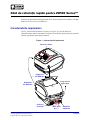 1
1
-
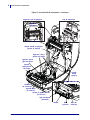 2
2
-
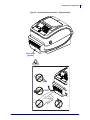 3
3
-
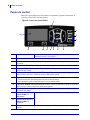 4
4
-
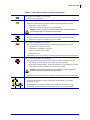 5
5
-
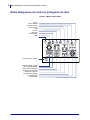 6
6
-
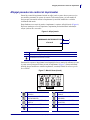 7
7
-
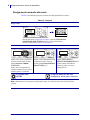 8
8
-
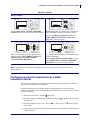 9
9
-
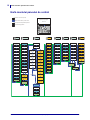 10
10
-
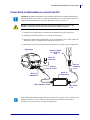 11
11
-
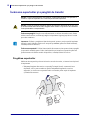 12
12
-
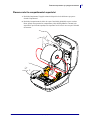 13
13
-
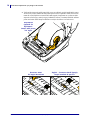 14
14
-
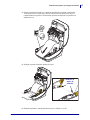 15
15
-
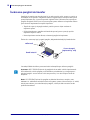 16
16
-
 17
17
-
 18
18
-
 19
19
-
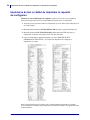 20
20
-
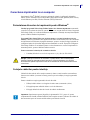 21
21
-
 22
22
-
 23
23
-
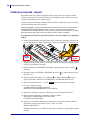 24
24
-
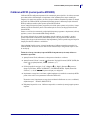 25
25
Lucrări înrudite
-
Zebra 105SLP Manualul proprietarului
-
Zebra S4M Ghid de referință
-
Zebra 105SL Ghid de referință
-
Zebra IIIP Manualul proprietarului
-
Zebra ZM400/ZM600 Ghid de referință
-
Zebra 170PAX4 Ghid de inițiere rapidă
-
Zebra EN 110PAX4 Ghid de inițiere rapidă
-
Zebra ZE500 Manualul proprietarului
-
Zebra ZT400 Manualul proprietarului
-
Zebra ZT210/ZT220 Manualul proprietarului